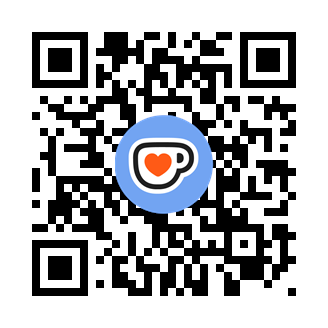はじめまして
ブログ投稿を(再開...?)始めたいと思います。
これまでWordPressで作成して投稿したりしていました。
WordPressのほうで見られていたコンテンツはこちらに掲載しようと思ってます。
WordPressをやめた経緯について、管理画面を開くのが面倒くさくなってました。(同じ方いますかね、、?)
WordPressはプラグインがたくさんあり、複雑さや頻繁なアップデートに疲れてしまいました。
今回ghostというサービスを利用しています。
ghostはセルフホストで作成できDockerで完結するため今後の管理や移行なども楽なのかなと思い採用しました。今後、作成した手順などコマンドなども投稿しようと思っています。
書くだけに特化していてシンプルに作れるので楽です。
最後に、毎日でなくとも週1回のペースで更新できればと思ってます。
支援でコーヒー1杯分ほど支援していただけましたらモチベーション維持につながりますのでお気持ちお願いします。
(強制ではないためぜんぜん無料でみていただいて構いません!)